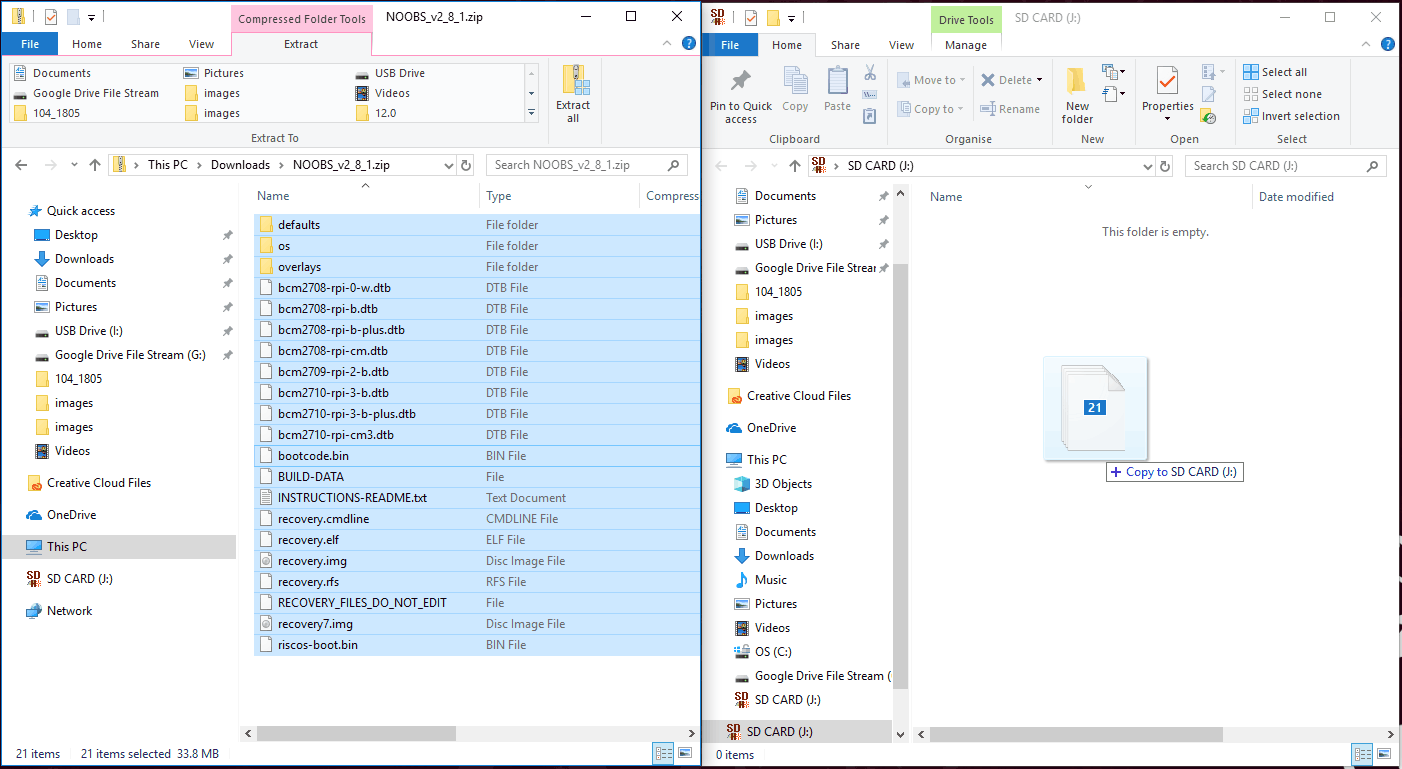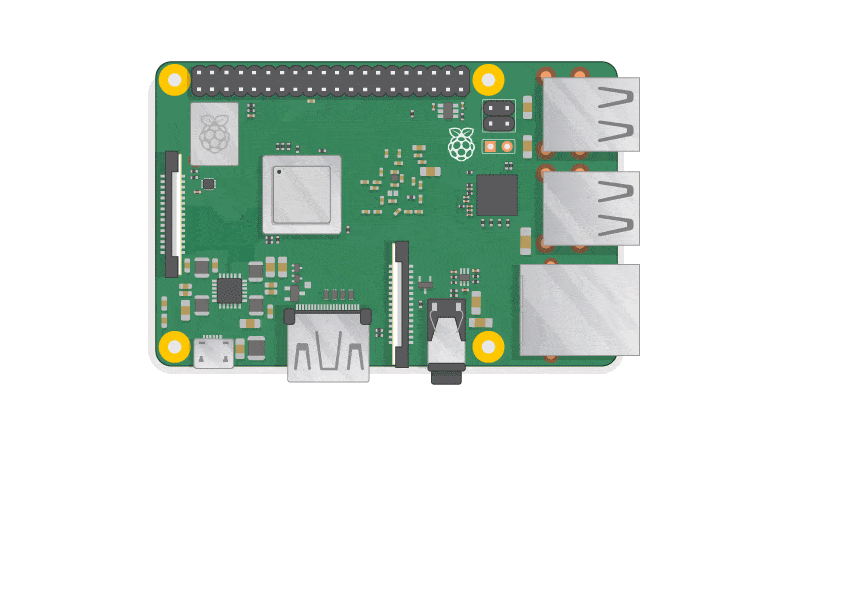Cómo instalar un sistema operativo en una Raspberry Pi
Hay varios modelos de Raspberry Pi para usar, pero el Raspberry Pi 3 Model B + es el más nuevo, rápido y fácil de usar para principiantes. La Raspberry Pi 3 Model B + viene con Wi-Fi y Bluetooth ya instalados, por lo que, además de la configuración inicial, no es necesario instalar controladores adicionales o dependencias de Linux. La Raspberry Pi Zero y Zero W son más pequeñas y requieren menos energía, pero son más adecuadas para proyectos portátiles. En general, es más fácil comenzar usando una Raspberry Pi 3 y pasar a la Raspberry Pi Zero cuando encuentre más escenarios de casos de uso para Raspberry Pi.
Elementos que necesita
Aquí están todos los elementos que necesita para comenzar con Raspberry Pi:
- Una Raspberry Pi 3 Modelo B +
- Una fuente de alimentación micro USB con al menos 2.5 amperios (cualquier cargador de teléfono celular que use micro USB funciona)
- Una tarjeta micro SD con al menos 8 GB de espacio. Las tarjetas micro SD de 16 GB y 32 GB tienen el tamaño perfecto, ya que brindan suficiente espacio para el
sistema operativo que está instalando, además de mucho espacio libre para otros archivos que desee agregar más adelante. - Un mouse USB y un teclado USB para la configuración inicial
- Una pantalla de TV o computadora a la que puede conectarse a través de HDMI
Hay otros extras opcionales, incluido un estuche para su Raspberry Pi, un cable ethernet y auriculares o parlantes. Un estuche es importante para su Raspberry Pi para protegerlo de caídas. Dejé caer una Raspberry Pi y logré romper la placa por completo, lo que me obligó a comprar otra. No se requiere un estuche, pero es bueno tenerlo por si acaso. Los modelos más grandes de Raspberry Pi, excluyendo Raspberry Pi Zero y Zero W, tienen un puerto Ethernet estándar para conectarlo directamente a su enrutador. Para conectar el Raspberry Pi Zero a Internet, necesitas un adaptador USB a Ethernet. Afortunadamente, la Raspberry Pi 3 Model B + y Pi Zero W pueden conectarse de forma inalámbrica a tu Wi-Fi. Aún conecto el cable Ethernet de mi Raspberry Pi al enrutador por si acaso hay problemas de conectividad a Internet. Todavía no he encontrado un uso para agregar sonido a mi Raspberry Pi,
Una vez que tenga todos los componentes necesarios, debe configurar su tarjeta microSD. La tarjeta microSD contiene el sistema operativo y los archivos necesarios para operar. Sin una tarjeta microSD, su Raspberry Pi no funcionará.
Lista de sistemas operativos
Aquí hay una lista de todos los sistemas operativos que puede instalar y ejecutar de manera confiable en una Raspberry Pi.
Ubuntu MATE
Snappy Ubuntu Core
Windows 10 IoT Core
OSMC
LibreELEC
PiNet
RISC OS
Estación meteorológica
IchigoJam RPi
La organización Raspberry Pi prefiere que use Raspbian, que es un sistema operativo basado en Linux que fue construido específicamente para Raspberry Pi. También existe NOOBS, que es más fácil para los principiantes, usaremos NOOBS para instalar en una tarjeta microSD para este ejemplo.
Descarga NOOBS
Estos son los pasos que debe seguir para instalar y ejecutar NOOBS en una tarjeta microSD.
Vaya a la página de descargas de Raspberry Pi.
Haga clic en el cuadro NOOBS donde lo indica la flecha roja. Descargue el archivo NOOBS.zip como lo indica la flecha verde. Guarde NOOBS.zip en un lugar al que pueda acceder fácilmente más tarde. Una vez que la tarjeta microSD esté formateada correctamente, deberá extraer NOOBS del archivo zip y copiarlo en la tarjeta microSD.
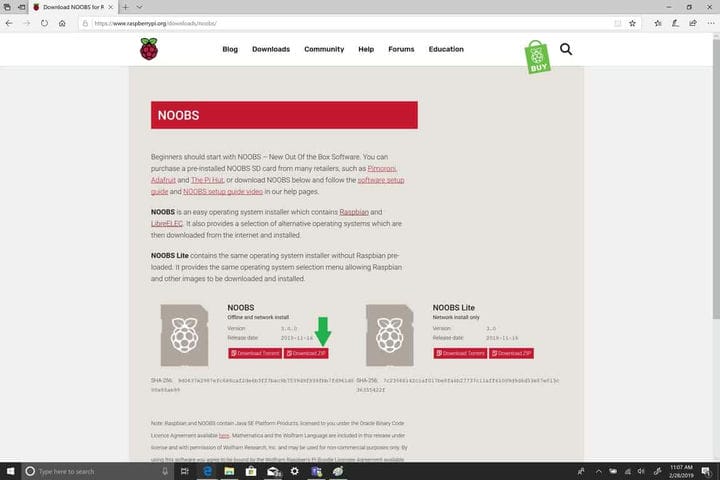
Formatee la tarjeta microSD
Ahora, debes preparar la tarjeta microSD. La mejor manera de preparar la tarjeta microSD es usar SD Formatter. SD Formatter es la herramienta oficial de formateo de tarjetas SD proporcionada por SD Association, está disponible para Windows o Mac y se puede descargar desde aquí.
Una vez instalado, use SD Formatter para formatear su tarjeta SD. Si su computadora tiene una ranura para tarjetas microSD, puede colocar la tarjeta allí para formatearla. De lo contrario, deberá utilizar un lector de tarjetas microSD USB. Una vez formateado, estará listo para extraer y copiar los archivos de NOOBS.zip a su tarjeta microSD.
Esto es lo que debe hacer para extraer los archivos de NOOBS.zip y copiar los archivos a su tarjeta microSD.
- Busque el archivo NOOBS.zip que descargó.
- Haga clic con el botón derecho en NOOBS.zip y elija extraer los archivos.
- Una vez extraídos los archivos, copie todos los archivos a su tarjeta microSD como se muestra.
Una vez que se hayan copiado los archivos, expulse la tarjeta microSD de su computadora. Ahora es el momento de colocar la tarjeta microSD, el teclado USB, el mouse USB, el cable HDMI a un televisor o monitor compatible y, por último, la fuente de alimentación de la Raspberry Pi y encenderla.
Conecta todo a la Raspberry Pi
Animación cortesía de la organización Raspberry Pi https://projects.raspberrypi.org/en/projects/raspberry-pi-setting-up
Como regla general, siempre conecto la fuente de alimentación a la Raspberry Pi en último lugar porque el sistema operativo está en la tarjeta microSD y puede haber problemas para registrar los periféricos si están conectados después de que el sistema operativo arranca desde la tarjeta microSD. Esa es otra cosa a tener en cuenta que la Raspberry Pi no tiene interruptor de encendido. También puede instalar un interruptor de encendido y un suministro de batería portátil, pero esos son proyectos para otro momento. la única forma de encender y apagar la Raspberry Pi es a través del sistema operativo o desconectando la fuente de alimentación.
Una vez que encienda su Raspberry Pi, debería ver dos luces. El rojo indica que hay energía y la luz verde debería parpadear, lo que indica que la Raspberry Pi está leyendo los archivos NOOBS en la tarjeta microSD y luego lo llevarán al escritorio Raspian para finalizar el proceso de configuración. ¡Ya terminaste!